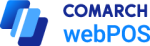Calculer la caisse
Lors de l’ouverture et la clôture de la journée au point de vente webPOS, l’utilisateur peut saisir le montant compté des espèces par dénominations individuelles dans les devises disponibles dans la caisse.
Calculer le fonds de caisse pour espèces
La fenêtre Calculer le fonds de caisse est affichée en appuyant sur le bouton [Calculer la caisse].
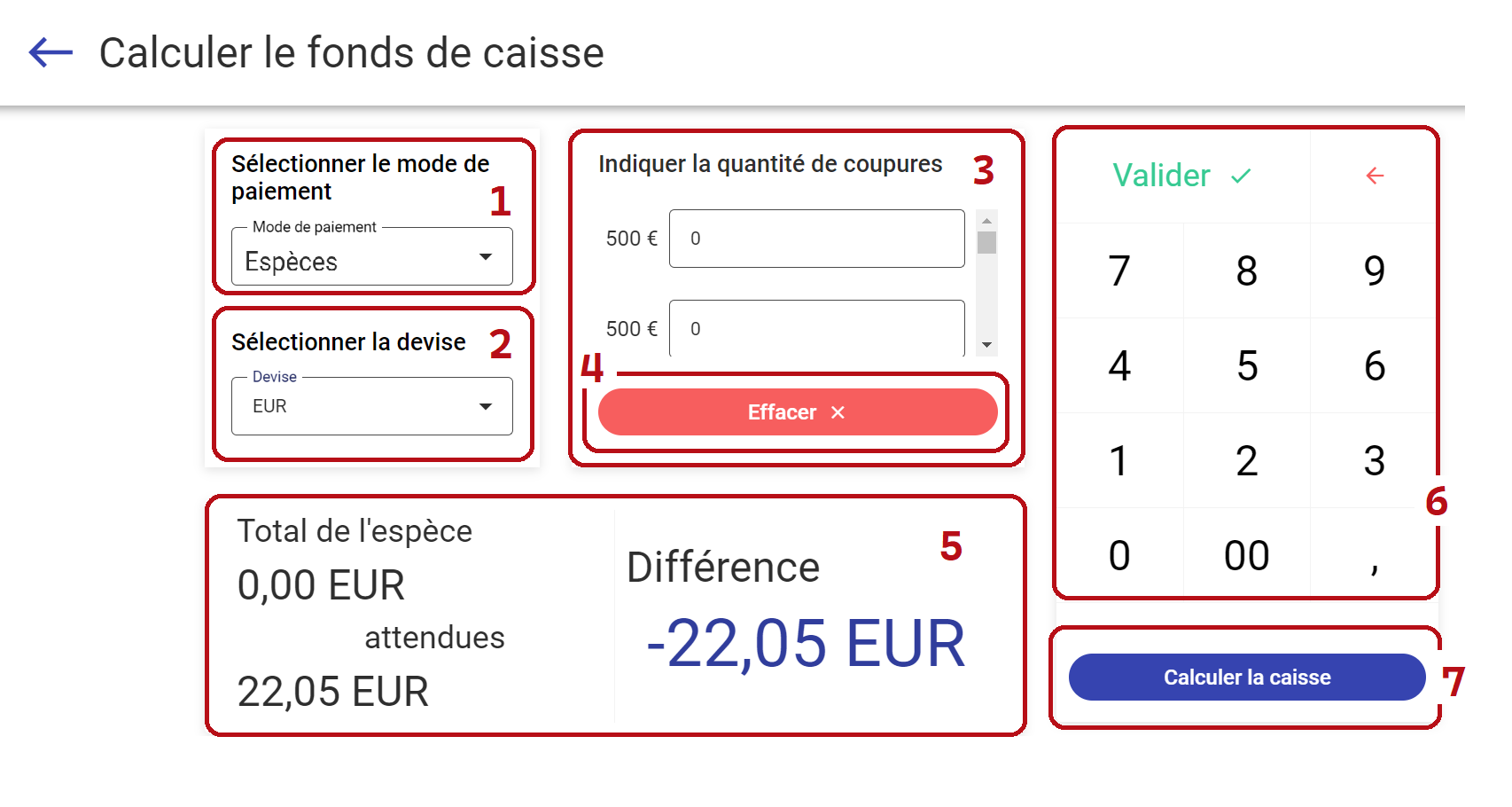
Dans la fenêtre Calculer le fonds de caisse sont disponibles les champs suivants (les points individuels correspondent aux endroits marqués sur la capture d’écran) :
- Modes de paiement – modes de paiement disponibles. Pour l’ouverture de la journée seule une option est disponible : Espèces.
- Devises – elles sont configurées dans le système Comarch ERP
- Liste des coupures – liste des dénominations définies dans le système ERP. L’utilisateur peut compléter la quantité de chaque dénomination.
- Bouton [Effacer] efface toutes les données saisies.
- Récapitulatif du calcul du fonds de caisse – dans cette section se trouvent les éléments suivaints :
- Total de l’espèce – fonds de caisse résultant de la somme de quantités de coupures saisies
- Espèces attendus – montant attendu, résultant de la somme de fonds de caisse initial et du montant de paiements effectués le jour donné
- Différence – montant de différence entre les espèces attendus et la somme d’espèces saisie dans la fenêtre du calcul du fonds de caisse
- Clavier numérique – permet de saisir les valeurs dans les champs des coupures. Le bouton [Valider] déplace le curseur vers le champ de la coupure suivante.
- Bouton [Calculer la caisse] – fait revenir l’utilisateur à la fenêtre Ouverture/Clôture de la journée et compléter automatiquement les valeurs dans la colonne Fonds de caisse réel avec le montant calculé.
Calculer le fonds de caisse pour autres modes de paiement
Dans la fenêtre Calculer le fonds de caisse pour le mode de paiement Carte, il est possible d’additionner tous les montants pour ce mode de paiement qui constituent le fonds de caisse réel.
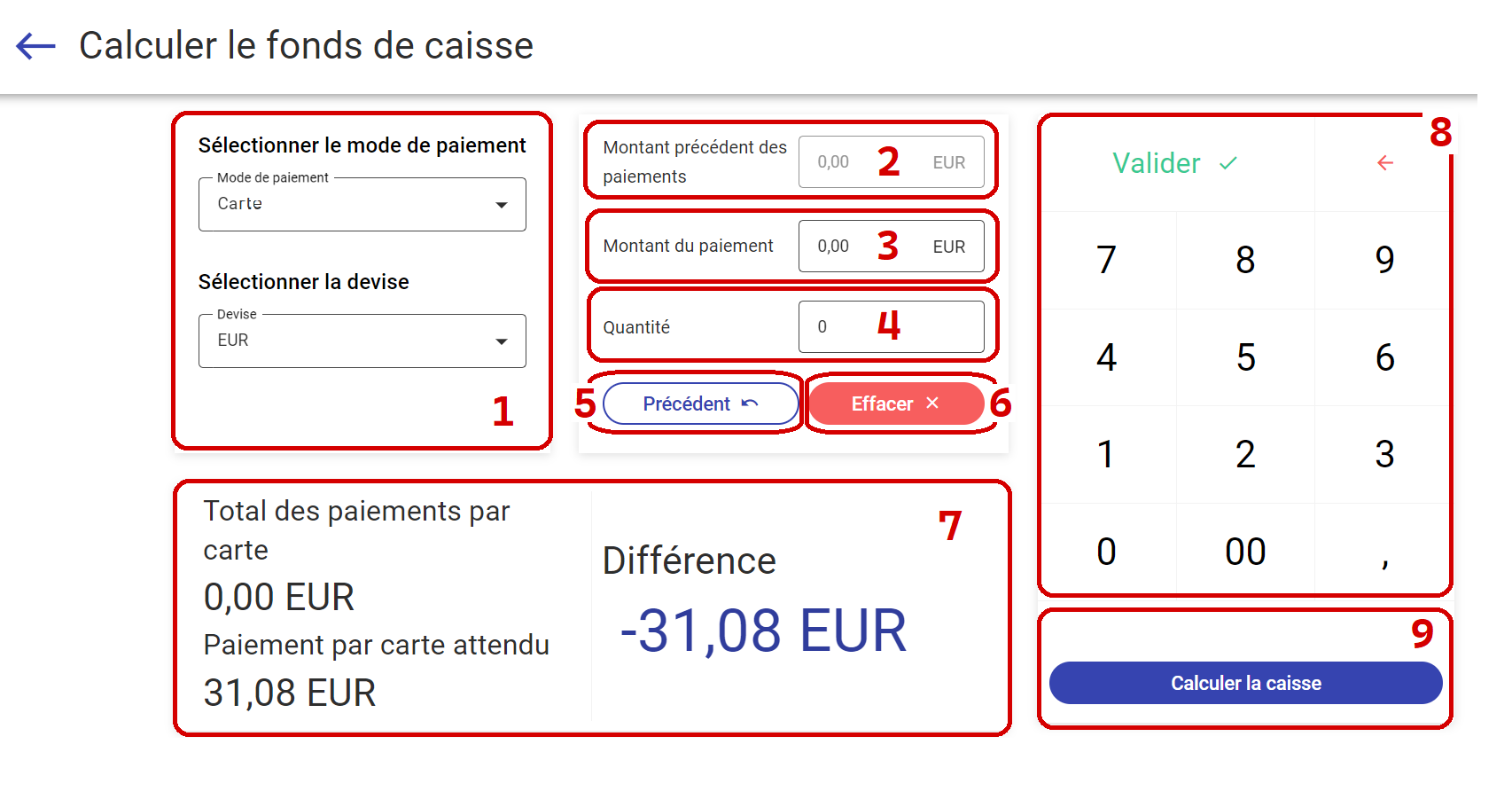
Dans la fenêtre Calculer le fonds de caisse pour le mode de paiement Carte sont disponibles les champs suivants (les points individuels correspondent aux endroits marqués sur la capture d’écran) :
- Modes de paiement – modes de paiement disponibles au point de vente webPOS. Pour l’ouverture de la journée seule une option est disponible : Espèces.
- Montant précédent des paiements – dernier montant saisi
- Montant du paiement – il faut saisir le montant suivant du paiement par carte ; les sommes saisies sont additionnées automatiquement.
- Quantité – nombre d’opérations de paiement complété automatiquement sur la base de la quantité de montants de paiement saisis.
- Bouton [Précédent] – efface le dernier montant saisi tout en actualisont les données affichées dans les champs Montant précédent des paiements et Quantité.
- Bouton [Effacer] – efface toutes les données saisies.
- Récapitulatif du calcul du fonds de caisse – dans cette section se trouvent les éléments suivaints :
- Total des paiements par carte – fonds de caisse résultant de la somme de montants de paiement saisis
- Paiement par carte attendu – montant attendu résultant des valeurs de paiements d’un jour donné
- Différence – montant de la différence entre le paiement par carte attendu et le total des paiements par carte saisi dans la fenêtre du calcul du fonds de caisse
- Clavier numérique – permet de saisir le montant dans le champ Montant du paiement. Le bouton [Valider] ajouter le montant saisi à la valeur dans le champ Montant précédent des paiements, tout en augmentant la quantité d’opérations de paiement dans le champ Quantité.
- Bouton [Calculer la caisse] – fait revenir l’utilisateur à la fenêtre Ouverture/Clôture de la journée et compléter automatiquement les valeurs dans la colonne Fonds de caisse réel avec le montant calculé.